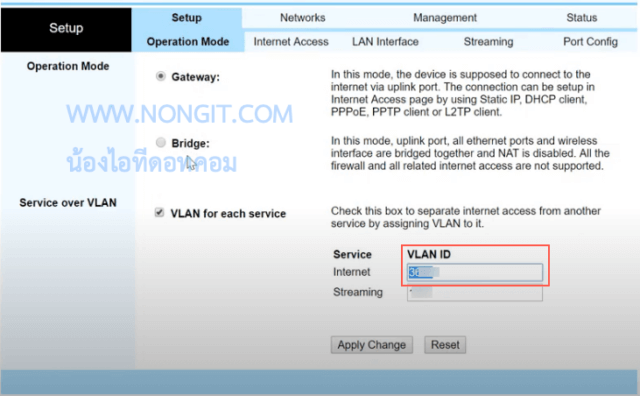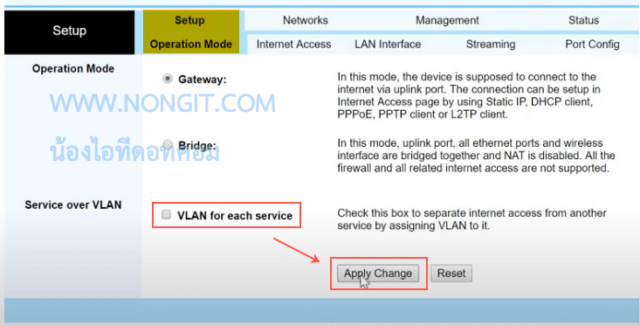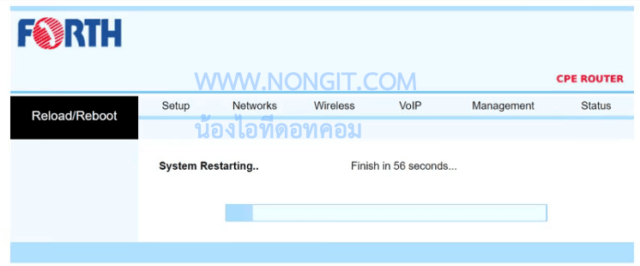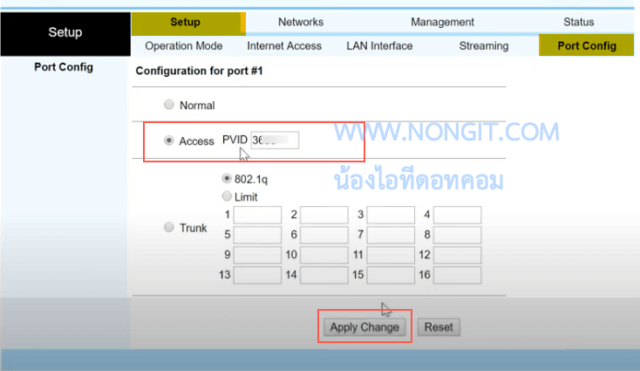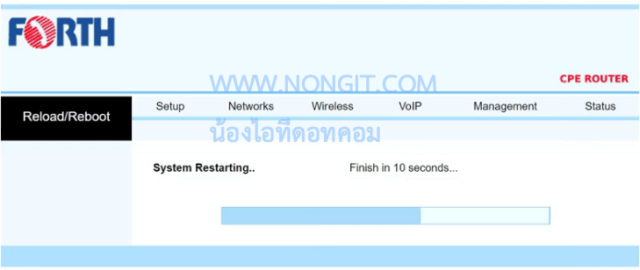สำหรับโพสนี้จะแนะนำการตั้งค่าเร้าเตอร์ Forth GPO-5900W หรือ GEO-4500WS ของทาง TOT ให้สามารถใช้งาน Bridge Mode เพื่อใช้เร้าเตอร์ของเราใช้งานเป็น gateway ควบคุมอินเตอร์เน็ตเป็นหลัก ซึ่งอาจจะต้องเชื่อมไป Firewall หรือ load balance ก็ตามแต่ที่ต้องการตั้งค่า
วิธีการตั้งค่า Bridge Mode ในเร้าเตอร์ Forth GPO-5900W ของ TOT
สำหรับการตั้งค่า Router Forth ในตัวอย่างนี้จะตั้งค่าให้ Port ที่ 1 เชื่อมต่อ Bridge Mode ไปที่เครื่อง Firewall หรือ Port Wan ของ Router ที่เตรียมไว้ใช้ควบคุมอินเตอร์เน็ต ดังนั้นให้เชื่อมต่อ Port ที่ 2-4 ของ Forth เชื่อมต่อไปที่เครื่องคอมฯในการตั้งค่า
1. เปิดโปรแกรมดูเว็บไซต์ แล้วเข้าเร้าเตอร์ http://192.168.1.254 หรือให้ตรวจสอบที่ gateway
2. กรอกข้อมูของ Username: admin และ Password: tot
3. ที่หน้าของ Router ค่าเริ่มต้นจะอยู่ที่ Setup และ Operation Mode
4. ให้ตรวจสอบค่า VLAN ID ที่แสดงอยู่ VLAN for each service แล้วทำการจดข้อมูล VLAN ID นี้ไว้
5. ให้ทำการยกเลิกเครื่องถูกในช่อง VLAN for each service แล้วกดปุ่ม Apply Change
6. รอให้เครื่องทำการ Reboot ใหม่จนเสร็จ
7. เมื่อเครื่องพร้อมทำงานอีกรอบ ให้เข้าหน้า Router อีกครั้ง และเข้าไปที่เมนู Setup > Port Config
8. ที่หน้าต่าง Port Config ให้เลือก Access PVID ที่หัวข้อ Configuration for port #1
9. ให้กรอกเลข VLAN ID ตามที่ได้จดไว้ในข้อ 4. แล้วกดปุ่ม Apply Change
รอเครื่อง Restart ทำงานใหม่อีกรอบ เมื่อ Router พร้อมทำงานแล้ว ก็สามารถเชื่อมสายแลนจาก Port ที่ 1 ของ Forth > ไปที่ Port Wan ของ Firewall และสามารถนำค่า Username และ Password ในส่วนของ PPPOE ที่ได้จาก TOT ไปตั้งค่าใน Firewall ได้แล้ว